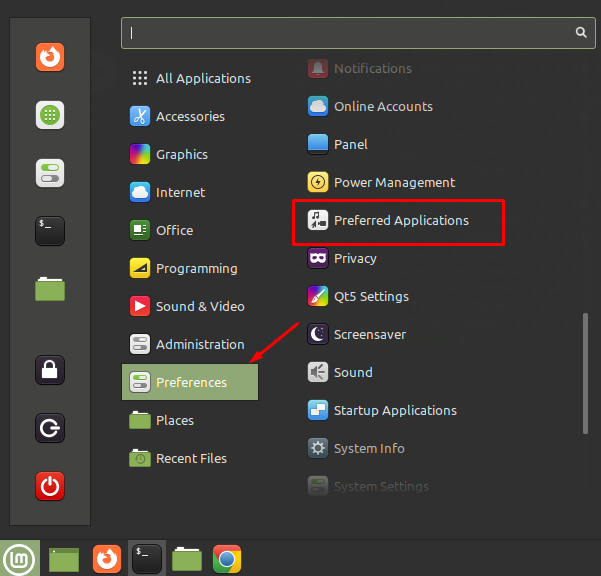如何将 Chrome 设置为 Linux Mint 21 上的默认浏览器
在使用任何操作系统时,互联网浏览器都是其中的重要组成部分。在Linux发行版中,Firefox作为默认浏览器,也是最常用的浏览器之一。但仍然有许多用户比其他浏览应用程序更喜欢 Chrome,并将其设置为默认浏览器。
Chrome 是 Google 创建的最受欢迎、快速且安全的网络浏览跨平台之一。它采用简单、用户友好的界面设计,输出速度比 Linux Mint 21 上的默认浏览器 Firefox 更快。它具有更多增强功能,并且可以通过添加扩展程序和插件进行更多扩展。在Linux Mint系统中,您可以根据自己的选择设置默认浏览器。
如何将 Chrome 设置为默认浏览器
要将 Chrome 设为默认浏览器,请确保您的 Linux Mint 21 系统上安装了 Chrome 浏览器。让我们进入正题,看看如何将 Chrome 浏览器设置为默认浏览器:
首先使用上述命令检查您的默认浏览器:
在应用程序菜单中,导航至首选项选项卡:
之后进入首选应用程序,在这里您将在首选应用程序屏幕中看到Web选项,该选项设置为Firefox Web浏览器:
选择它来更改设置,然后点击 Google Chrome 将其设为默认浏览器:
现在,再次运行命令来确认我们的默认网页浏览设置是否已更改:
结论
Chrome 是 Linux 系统中最快、最安全、最受欢迎的浏览器之一。它由 Google 设计,具有用户友好的界面,并添加了通过安装多个扩展来增强其功能的功能。虽然Firefox是Linux系统上默认的网页浏览器,但大多数用户并不想使用它,而是将Chrome浏览器设置为默认浏览器。本文涵盖了 Linux 用户的这一疑问,即如何将 Chrome 浏览器设置为默认浏览器。我们已经提到了初学者也可以理解的分步过程。